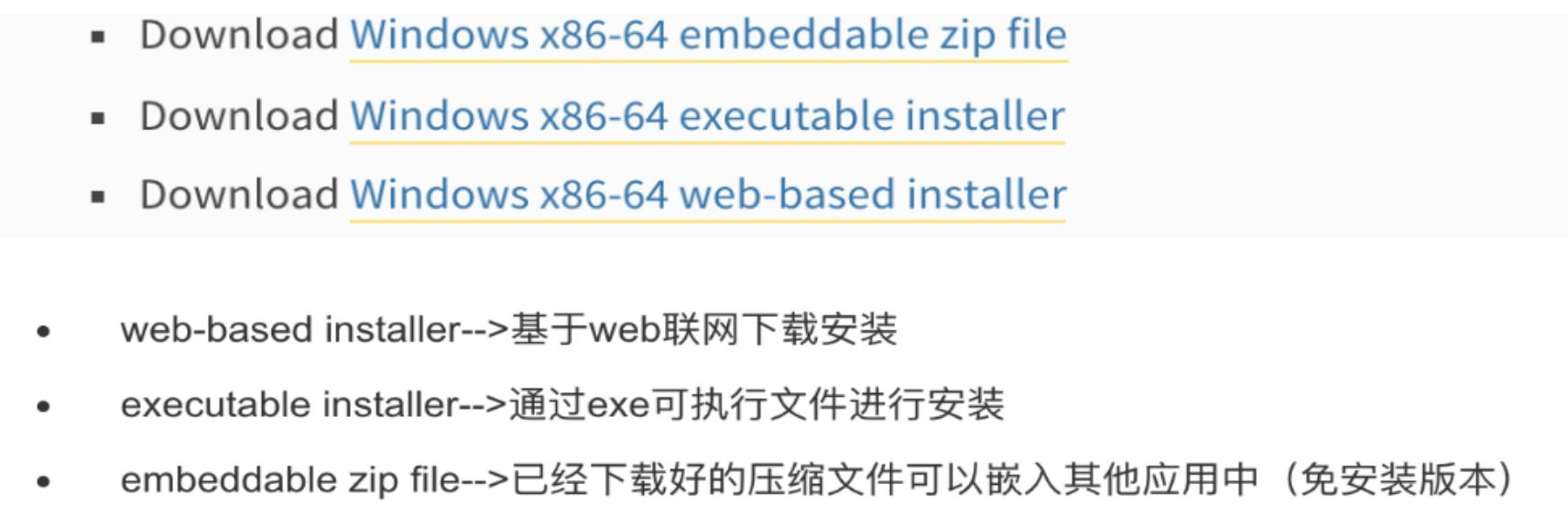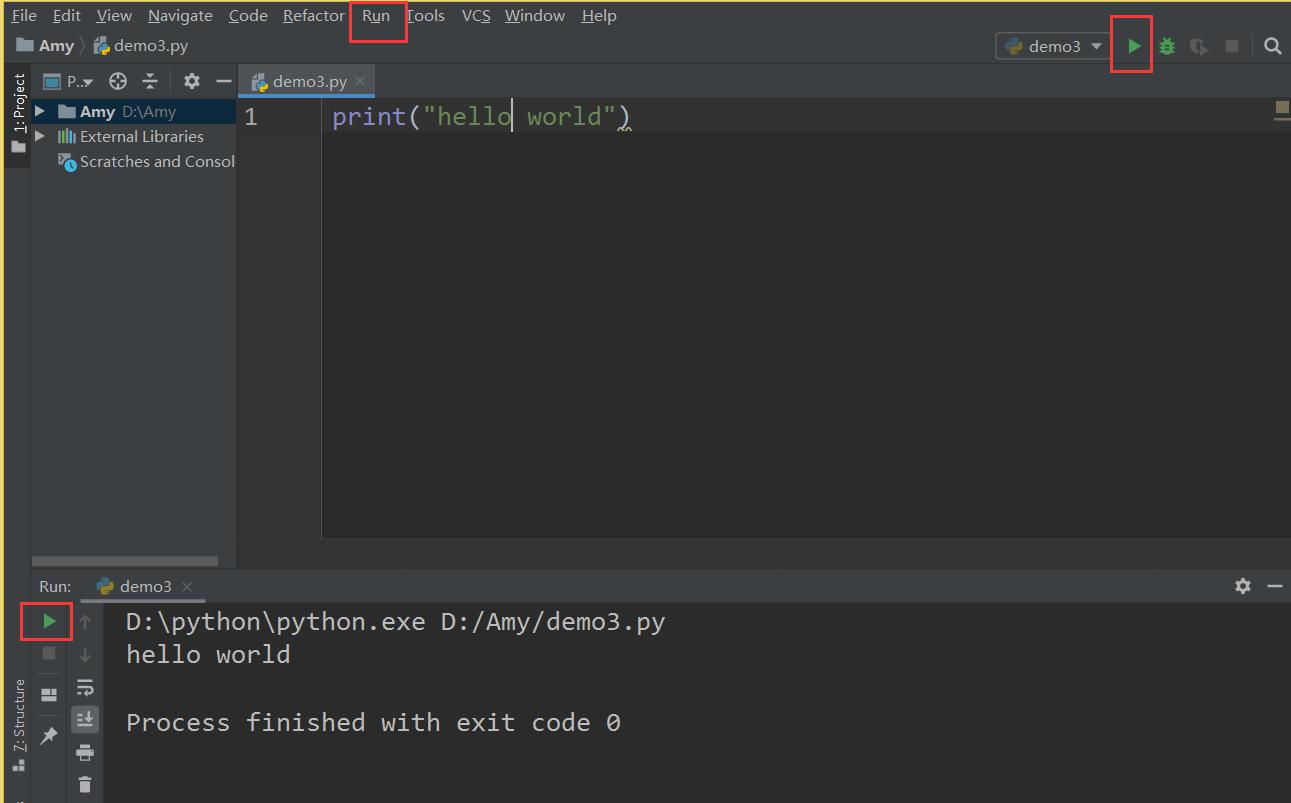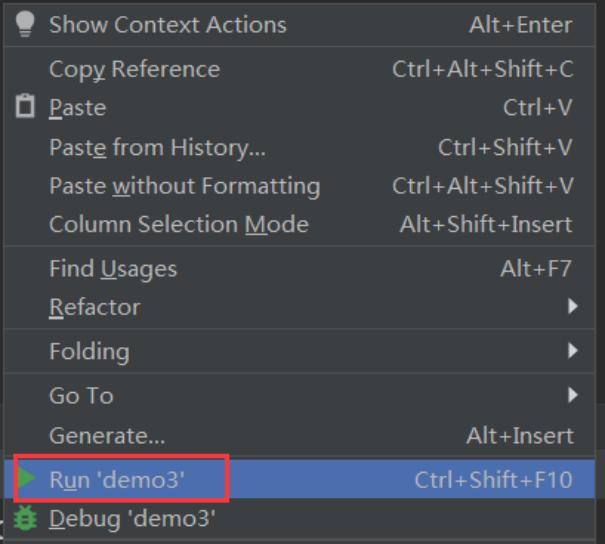第一讲:Python相关环境变量
一、Python基本认知
1. Python语言来历
是有荷兰程序员Guido van Rossum(龟叔)于1989年圣诞节期间独立开发完成,汉语为蟒蛇的意思,LOGO为首尾相接的两条蟒蛇缠绕在一起。
2. Python语言特点
- 简单易学、见文知意、开发速度快
- 跨平台、可移植、可扩展、交互式、解释型、面向对象的动态语言(万物皆为对象)
- 存在大量的标准库(正则、随机数等)与第三方库(PyPi仓库,Python官方的PyPi仓库为我们提供了一个统一的代码托管仓库,所有的第三方库, 甚至你自己写的开源模块,都可以发布到这里,让全世界的人分享下载 ,需要进行安装)
- 学习平台非常活跃,贡献者多,互帮互助氛围浓厚
-
3. Python应用方向(勾选的为当前学习的目标)
[ ] 常规软件开发
- 科学计算
- 自动化运维
- 云计算
- Web开发
- 网络爬虫
- 数据分析
- 人工智能
4. Python之禅
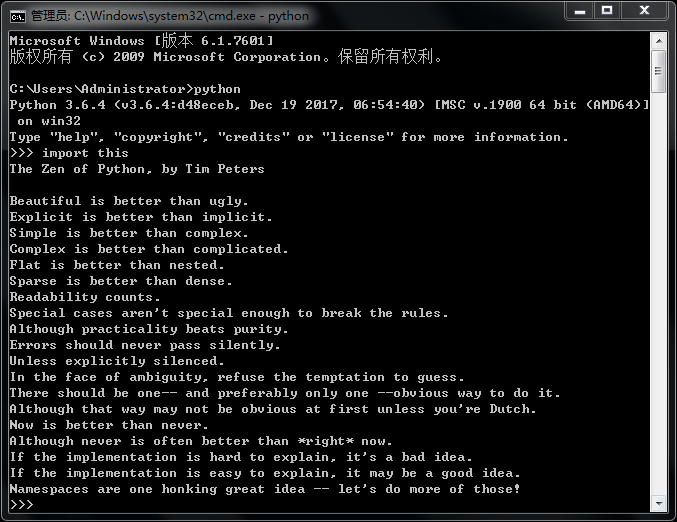
译文:优美胜于丑陋(Python 以编写优美的代码为目标)明了胜于晦涩(优美的代码应当是明了的,命名规范,风格相似)简洁胜于复杂(优美的代码应当是简洁的,不要有复杂的内部实现)复杂胜于凌乱(如果复杂不可避免,那代码间也不能有难懂的关系,要保持接口简洁)扁平胜于嵌套(优美的代码应当是扁平的,不能有太多的嵌套)间隔胜于紧凑(优美的代码有适当的间隔,不要奢望一行代码解决问题)可读性很重要(优美的代码是可读的)即便假借特例的实用性之名,也不可违背这些规则(这些规则至高无上)不要包容所有错误,除非你确定需要这样做(精准地捕获异常,不写 except:pass 风格的代码)当存在多种可能,不要尝试去猜测而是尽量找一种,最好是唯一一种明显的解决方案(如果不确定,就用穷举法)虽然这并不容易,因为你不是 Python 之父(这里的 Dutch 是指 Guido )做也许好过不做,但不假思索就动手还不如不做(动手之前要细思量)如果你无法向人描述你的方案,那肯定不是一个好方案;反之亦然(方案测评标准)命名空间是一种绝妙的理念,我们应当多加利用(倡导与号召)
二、解释器与编译器
1. 两者都是一个翻译官的角色
都是将代码翻译为机器可以执行的二进制代码, 区别在于运行原理和翻译过程
编译器:相当于一个广告宣传页,快速告知我们主题,先整体编译后执行
解释器:相当于我们去尝尝广告中的实物,一边看着实物一边下锅,边解释边执行
2. 两者的优劣势
编译方式:运行快,小改动都需要整体进行更新编译;能脱离编译环境运行。例如C语言
解释方式:运行慢,部分改动不需要整体重新编译;不能脱离编译环境运行。例如Python语言
3. 代码编辑器
- python官方IDLE集成开发环境:这是一个官方提供的交互式集成开发环境,Python自带!但通常只用它进行教学、展示、测试和调试代码,不建议进行实际的开发工作。可以从“开始”菜单→“所有程序”→“Python 3.6”→“IDLE (Python 3.6 64-bit)”来启动IDLE

退出命令:exit()
- PyCharm集成开发环境:由JetBrains公司打造的一款 Python IDE,支持Windows、Linux、MacOS系统。
下载地址:https://www.jetbrains.com/pycharm/download/#section=windows
PyCharm分为专业版和社区版。专业版是全功能的python开发IDE包括web开发。免费试用,逾期需购买许可,略贵。而社区版则是轻量级的Python开发IDE,但是免费并且开源。如果负担得起,建议大家使用专业版。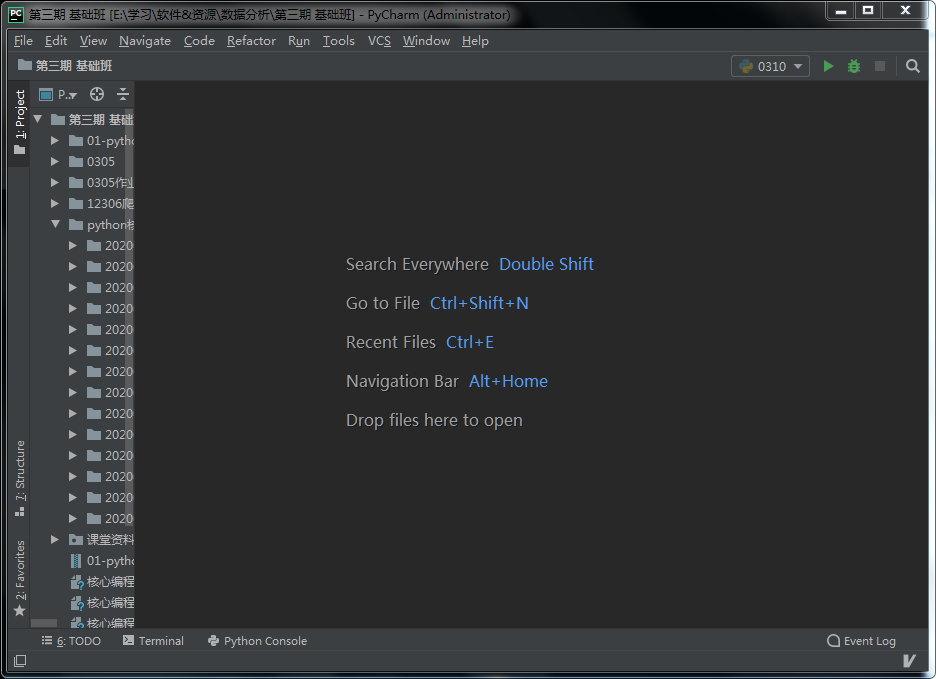
- sublime text
- VS Code
- Anaconda
- Linux下的VIM
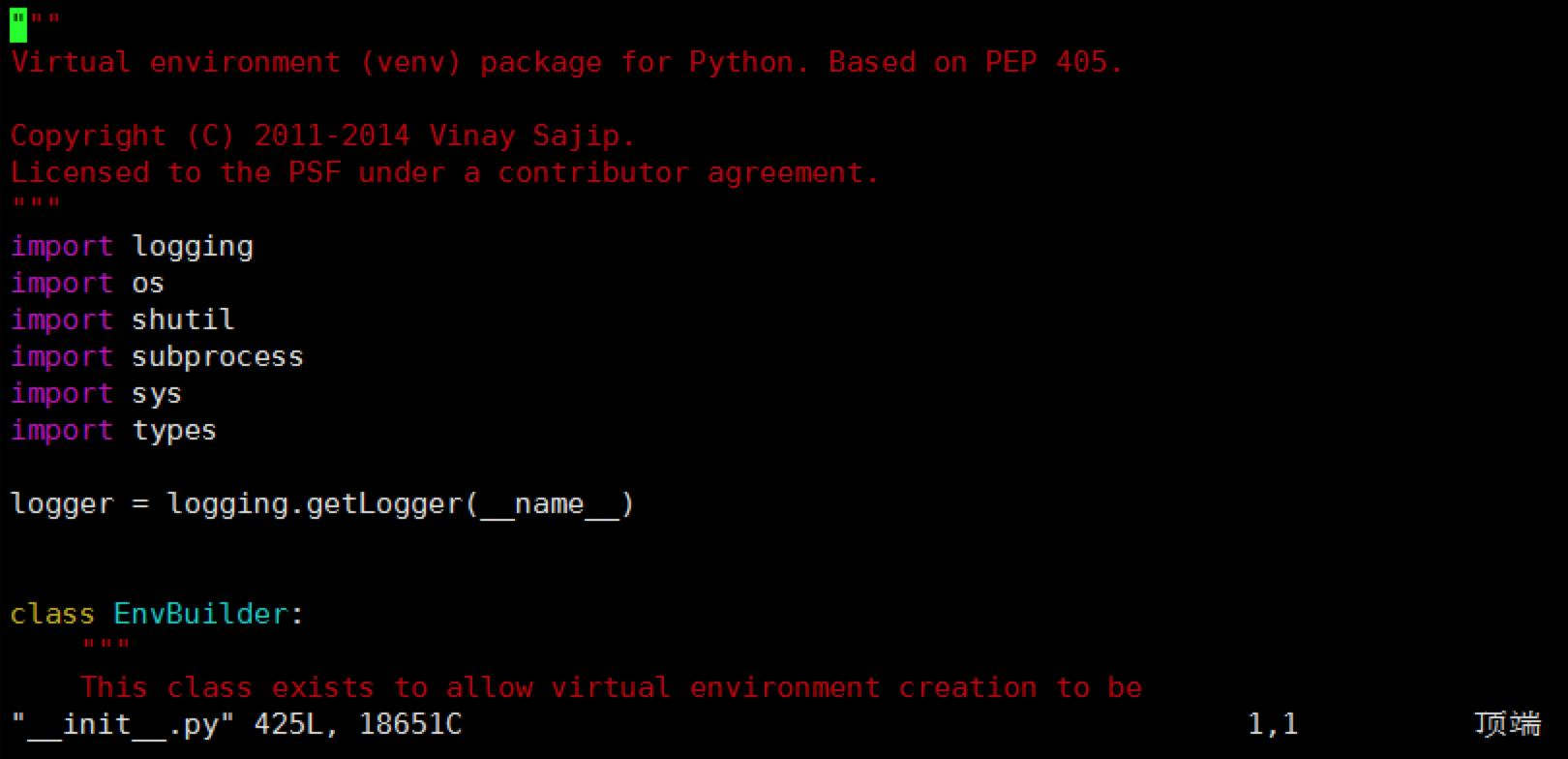
4. python解释器种类及区别
- CPython:官方版本,基于C语言开发
- IPython:基于CPython的交互式解释器,特点是交互呈现感强,并且支持tab键补齐
可以用win+R运行cmd进入DOS界面,输入ipython即可进入环境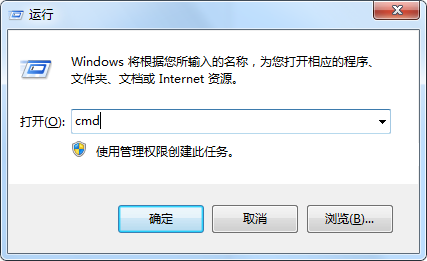
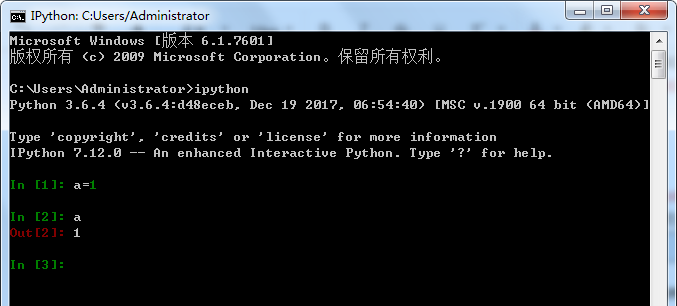
退出程序:exit
查询文件清单:ls
查询历史:history
- PyPy:追求速度的Python解释器,采用JIT技术,对代码进行动态编译
5. Python运行机制
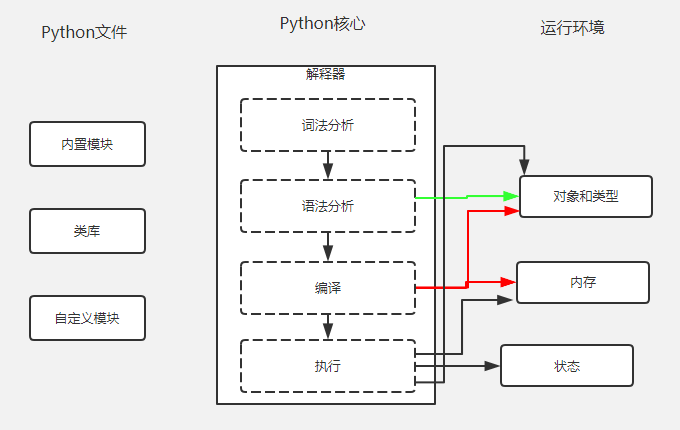
三、Python环境搭建
1. Python环境搭建
Python是一个跨平台、可移植的编程语言,因此可在windows、Linux和Mac OS X系统中安装使用。
安装完成后,你会得到Python解释器环境,可以通过终端输入python命令查看本地 是否已经按照python以及Python版本。
如果没有将Python的安装目录添加到环境变量中,会报错(Python不是内部命令或外部命令,也不是可执行程序)
2. Python下载
官网地址:https://www.python.org/ python
文档地址:https://www.python.org/doc/
各个版本之间的区别
3. 安装Python
windows下的安装

4. pip的安装与使用
- pip基础使用
- 普通安装:例如 pip install xlwt
- 指定版本:例如 pip install pygame==1.9.6
- 卸载安装:例如 pip uninstall pygame
- 罗列全库:例如 pip list或者pip freeze
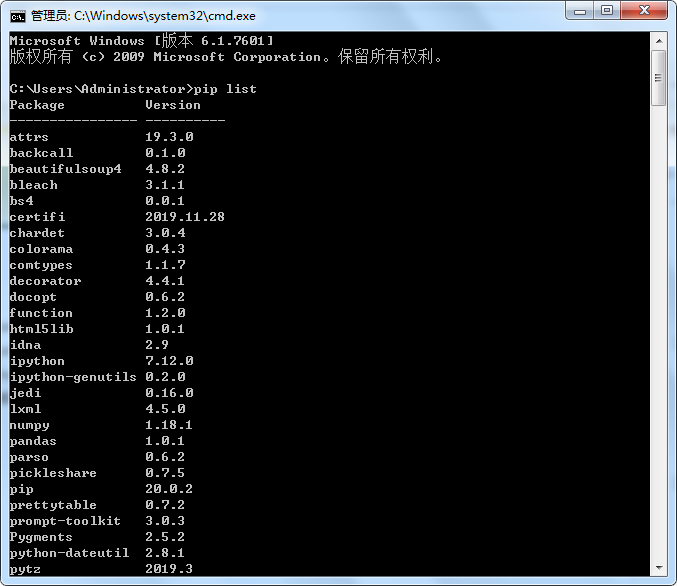
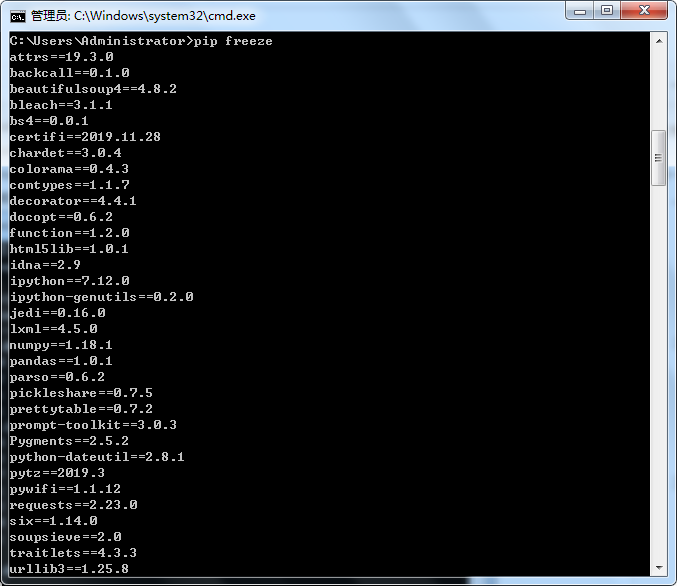
- 将已经安装的库列表保存到文本文件中: pip freeze > D:\requirements.txt
- 根据依赖文件批量安装库: pip install -r D:\requirements.txt
- 显示所安装包的信息: pip show package或者pip show -f package
[ ] 升级指定的包: pip install -U package
wheel文件安装
除使用上面的方式联网进行安装外,还可将安装包也就是wheel格式的文件,下载到本地,然后使用pip进行安装
例如在PyPi下载的pillow库的wheel文件,后缀名为whl (https://www.lfd.uci.edu/~gohlke/pythonlibs/#twisted)
可以使用pip install pillow-4.2.1-……_64.whl的方式离线进行安装
- 换源安装
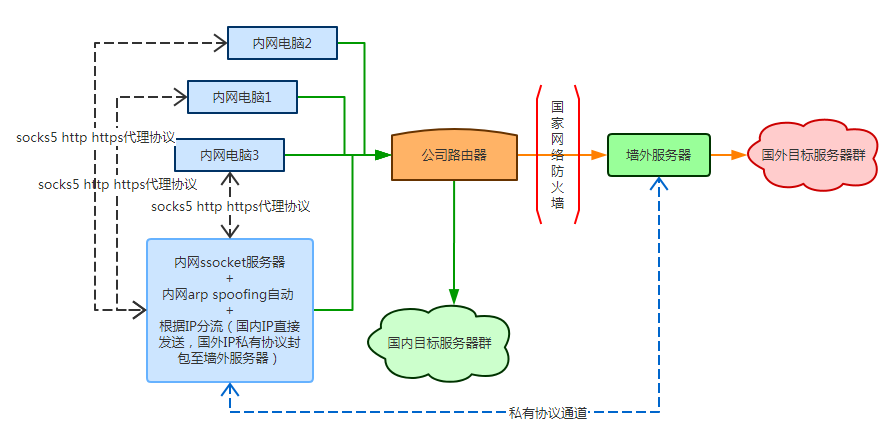
国内镜像地址如下:
- 阿里云 http://mirrors.aliyun.com/pypi/simple/
- 中国科技大学 https://pypi.mirrors.ustc.edu.cn/simple/
- 豆瓣(douban) http://pypi.douban.com/simple/
- 清华大学 https://pypi.tuna.tsinghua.edu.cn/simple/
- 中国科学技术大学 http://pypi.mirrors.ustc.edu.cn/simple/
修改源方法:
临时修改: 使用pip时在后面加上-i参数,指定pip源 pip install xlrd -i https://pypi.mirrors.ustc.edu.cn/simple/
永久修改:
1.点击电脑,在最上面的的文件夹窗口输入 : %APPDATA%
2.按回车跳转到以下目录,新建pip文件夹
3.创建pip.ini文件
4.打开文件夹,输入以下内容,关闭即可(注意:源镜像可替换)
[global]
timeout = 6000
index-url = https://pypi.tuna.tsinghua.edu.cn/simple
trusted-host = pypi.tuna.tsinghua.edu.cn
拓展知识点
四、PyCharm基本使用
1. PyCharm配置系统环境
当命令行中安装第三方库后,在pycharm中即可导入该模块。如果运行抛出没有该模块,先要考虑配置Python解释器到Python安装路径下的Python.exe程序

2. PyCharm设置字体及样式
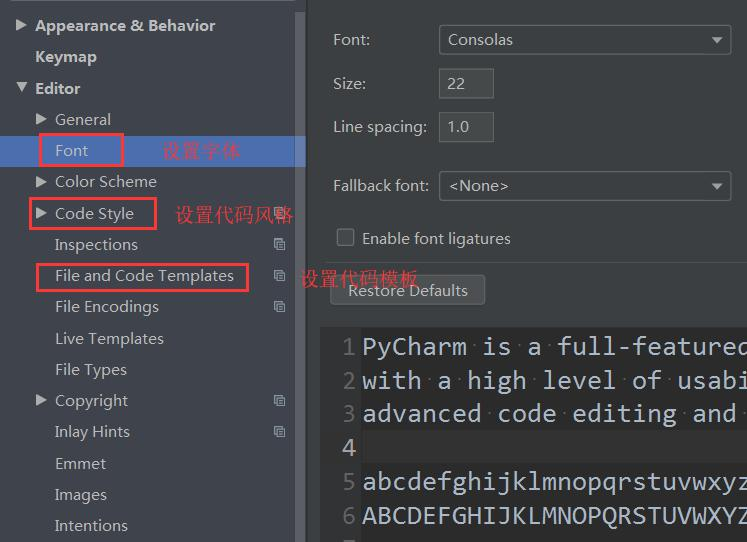
配置模板:
#!/usr/bin/env python
# * coding: utf-8 *
# @Time : ${DATE} ${TIME}
# @Author : Weigongbo
# @File : ${NAME}.py
3. PyCharm打开文件夹及创建py文件
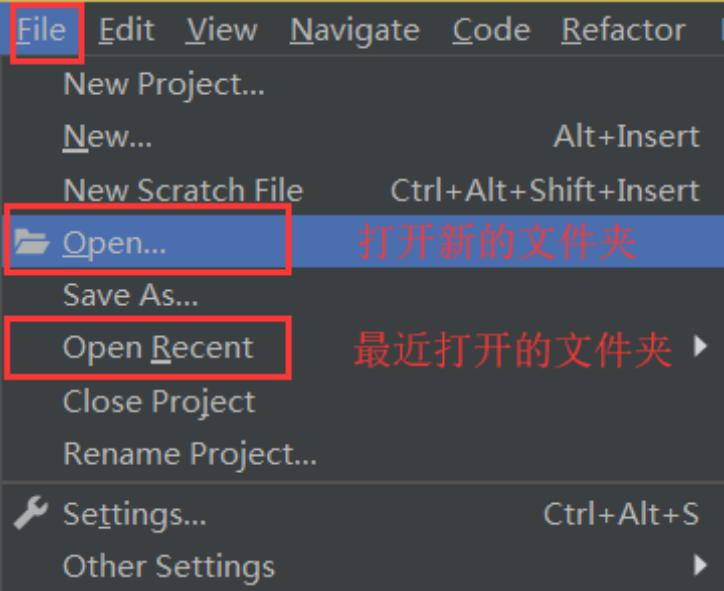

4. PyCharm运行文件
拓展:Xpath
一、简介
xpath是一种html和xml的查询语言,它能够在xml和html的树状结构中寻找节点,在文档中通过元素和属性进行导航,简单一句是可以根据地址找对象的技术
二、Xpath-Helper工具安装
常用节点选择工具:chrome插件Xpath Helper和Fire插件Xpath Checker
- 打开谷歌浏览器,输入chrome://extenslons/

- 点击加载已解压的扩展程序按钮,然后选择提前放在电脑桌面的xpath-helper文件夹,即可导入插件

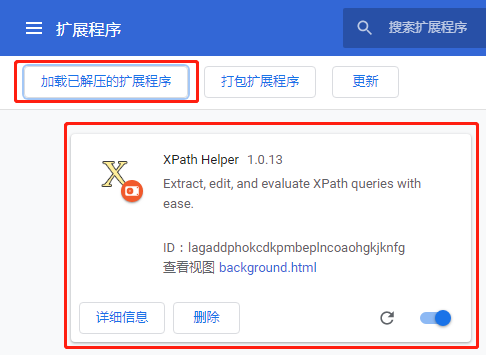
三、插件使用
- Ctrl+Shift+X打开插件,如果按了快捷键没有反应,那可能是这个快捷键已经被其他程序占用了,我们查找一下把原来程序的快捷键改一下。
- 接下来我们开始选择页面上的元素:按住Ctrl + Shift ,然后移动鼠标就可以选择页面上的元素,还是非常方便的,被选中的元素会显示不同的颜色,query窗口中显示的就是xpath的值,选完以后放开ctrl 和shift键就可以了
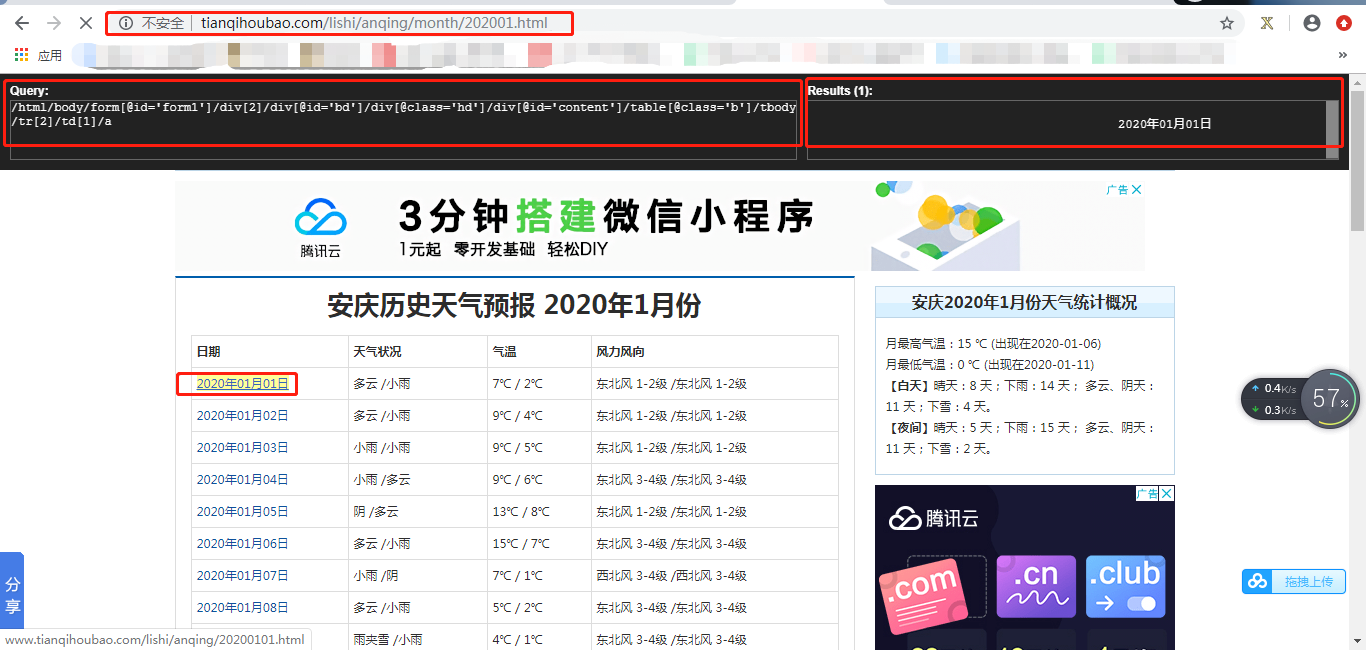
- xpath helper除了可以获取页面元素的xpath地址,也可以验证用户自己写的xpath地址是否正确。query窗口可以手动输入和修改xpath地址。
- 如何判断输入的地址是正确的呢:
- result窗口有显示对应的内容,而不是null
- 页面中对应的元素会变成黄色
- 结合以上两点,说明就写对了